惠普 LaserJet 1020 是一款小巧便携的黑白激光打印机,适合家庭或小型办公室使用。尽管它已经推出了很多年,但它的经济和耐用依旧吸引了很多用户使用这款“神机”。然而,由于其功能简单,LaserJet 1020 并没有得到最新的驱动更新,现在购买回来的机器也往往不附带驱动光盘。因此,想要使用此打印机的用户需要手动安装驱动程序。下面将介绍惠普(HP) LaserJet 1020如何安装驱动

方法一:使用驱动人生自动检测安装
如果您对打印机驱动不是特别了解,或不清楚其他的打印机驱动程序,我们推荐使用驱动人生 8。这个工具可以一键检测并匹配最适合您的打印机的驱动程序。
1、点击以下链接下载并安装驱动人生 8:

 好评率97%
好评率97%  下载次数:5356491
下载次数:5356491 2、进入驱动人生 8 的驱动管理界面,点击“立即扫描”,驱动人生 8 将智能检测并匹配相应的打印机驱动;
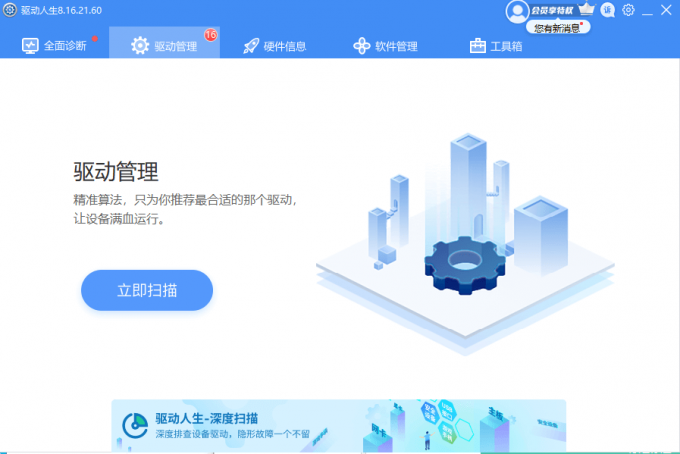
3、最后点击“一键修复”,即可对电脑上的问题或缺失的驱动,进行修复或匹配安装。您也可以手动选择希望使用的打印机驱动版本。
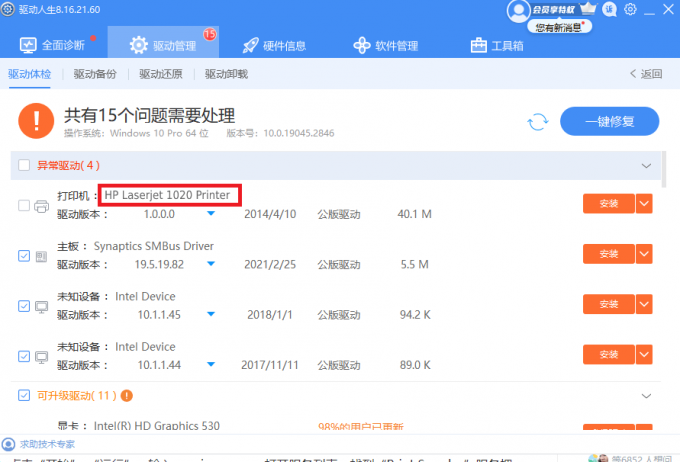
方法二、利用Windows内置驱动程序安装
用户可以通过连接设备到电脑上,然后利用Windows内置驱动程序安装打印机驱动:
1、将惠普 LaserJet 1020 连接到电脑 USB 接口;
2、打开打印机电源;
3、如果 Windows 提示发现新硬件消息,您可以按照提示安装打印机。如HP 1020 可以正常启动,说明驱动已安装完成;如果无法打印,则需要在 Windows 设置中手动添加打印机;
4、在 Windows 中搜索并打开“打印机或扫描仪”;
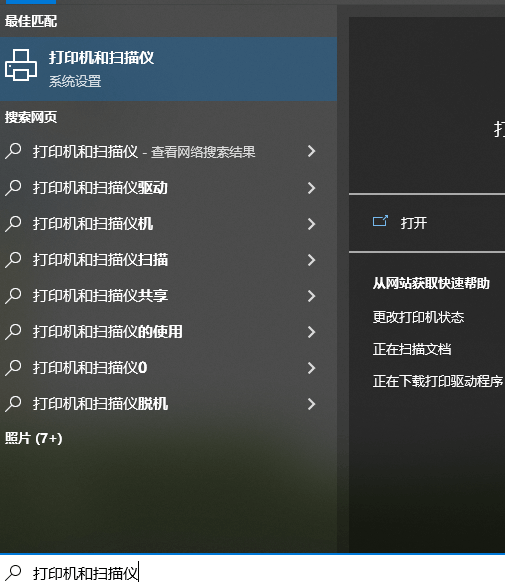
5、单击“添加打印机或扫描仪”,等待 Windows 查找可用的打印机。如果找到了您的打印机,请单击然后单击“添加设备”,完成驱动程序安装。如果找不到您的打印机,请继续执行下一步;
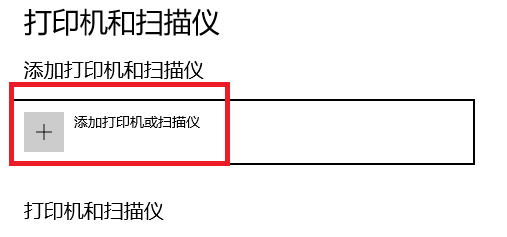
6、单击“我需要的打印机不在列表中”;
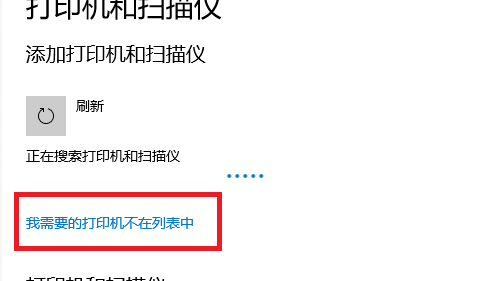
7、在“通过其他选项查找打印机”窗口中,选择“通过手动设置添加本地打印机或网络打印机”,然后单击下一步。
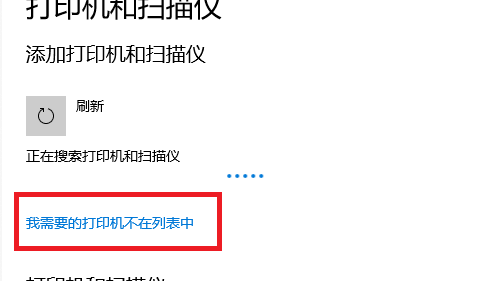
8、在选择打印机端口窗口中,选择使用现有的端口,从下拉菜单中选择“USB001:(USB 虚拟打印机端口)”,然后单击下一步。
9、按照说明操作,安装适用于您打印机型号的驱动程序。
但是,根据Windows系统版本和打印机版本的不同,利用Windows内置驱动程序安装打印机驱动可能无法使用。
方法三、在网络上下载驱动程序
您也可以通过在网络上搜索其他用户上传的驱动进行下载。但是需要注意的是,下载驱动程序的过程中可能存在使电脑中毒的风险。因此,为了保护您的电脑安全,建议只从官方或可信赖的驱动软件下载驱动程序。
以上三个是为惠普(HP) LaserJet 1020安装驱动的方法。如果在试过这几个方法后1020打印机仍然无法使用,那可能是打印机出现了故障,需要专业人员进行维修。
如果遇到其它打印机问题,或者任何有关电脑系统和硬件的问题,随时联系驱动人生在线专家客服。我们将为您提供1对1专业解决电脑的技术服务。
遇到任何有关电脑系统或打印机的问题,请联系在线专家客服。驱动人生将给您提供专业的技术服务。点击“立即联系”



